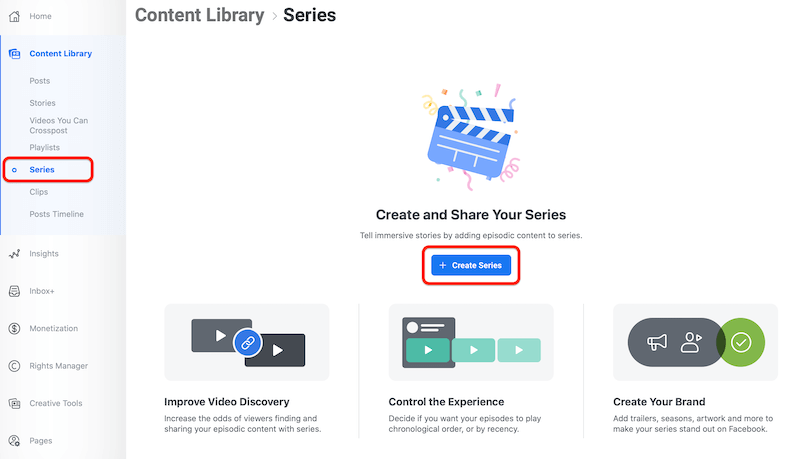Schieben Sie einen Windows 10-PC wie ein Windows Phone herunter
Microsoft Windows 10 / / March 18, 2020
Eines der interessanten Dinge, die Sie in Windows 10 tun können, ist das Einrichten der Option "Zum Herunterfahren schieben", wie es unter Windows Phone funktioniert. Hier ist wie.
Als Microsoft Windows 8 zum ersten Mal veröffentlichte, war das Herunterfahren eine ärgerliche Erfahrung. Mit Windows 8.1 wurde es jedoch einfacher, und jetzt gibt es mehrere Optionen, die Sie jetzt in Windows 10 herunterfahren, in den Ruhezustand versetzen oder in den Ruhezustand versetzen müssen.
Eines der interessanten Dinge, die Sie tun können, ist das Einrichten des Zum Herunterfahren schieben Funktion, auf die es funktioniert Windows Phone 8.1 und 10. Das Einrichten funktioniert sehr gut, wenn Sie ein Windows 10-Gerät mit Touchscreen-Funktion haben oder nur die Option auf Ihrem Desktop möchten.

Zum Ausschalten unter Windows Phone schieben
Erstellen Sie eine Verknüpfung zum Herunterfahren von Windows 10-PCs
Wenn Sie Eigentümer eines Surface Pro sind, können Sie den Netzschalter einige Sekunden lang gedrückt halten, um die Folie zu erhalten um den Bildschirm auszuschalten, aber dies schafft eine Verknüpfung, um dasselbe auf einem herkömmlichen Laptop oder Desktop-PC zu tun.
Es geht nur darum, die Datei zu finden, die tief in der Datei versteckt ist System32 Mappe. Es gibt verschiedene Möglichkeiten, dies zu tun. Zuerst können Sie dorthin navigieren, indem Sie zu gehen C: \ Windows \ System32 und eine Suche nach sidletoshutdown.exe. Senden Sie es dann als Verknüpfung an den Desktop.
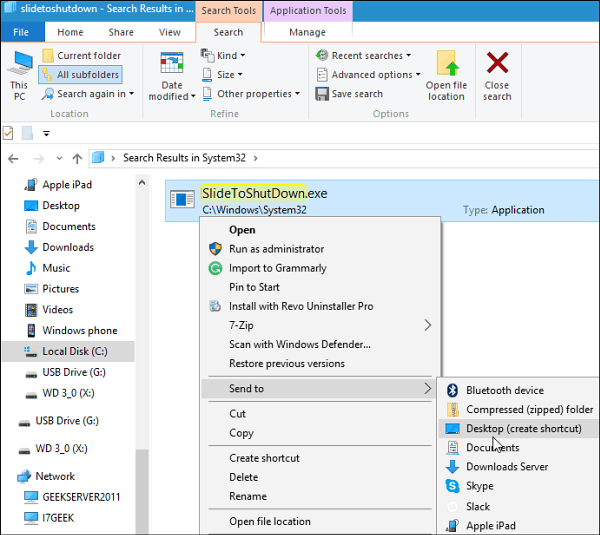
Wenn Sie nicht durch das Dateisystem navigieren möchten, ist dies eine einfachere Möglichkeit. Klicken Sie mit der rechten Maustaste auf den Desktop und wählen Sie, um eine neue Verknüpfung zu erstellen, und geben Sie den folgenden Pfad ein:
% windir% \ System32 \ SlideToShutDown.exe
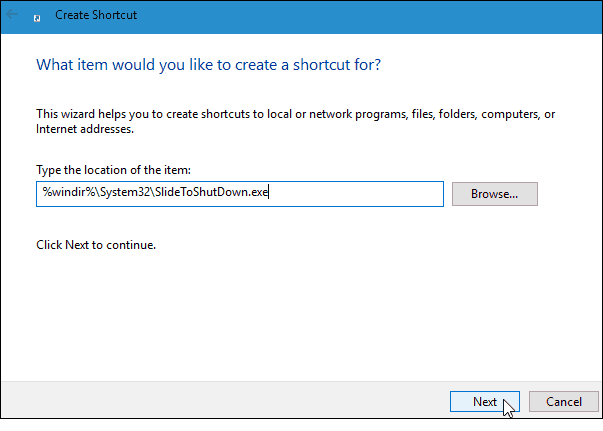
Geben Sie der Verknüpfung dann einen Namen wie Zum Herunterfahren schieben oder was auch immer für Sie am besten funktioniert.
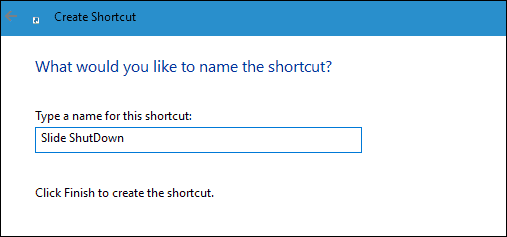
Los geht's! Wenn Sie jetzt auf die Verknüpfung tippen oder darauf klicken, wird der folgende Bildschirm angezeigt. Wischen Sie nach unten, um Ihren PC auszuschalten. Wenn Sie es 10 Sekunden lang nicht nach unten streichen, verschwindet es.
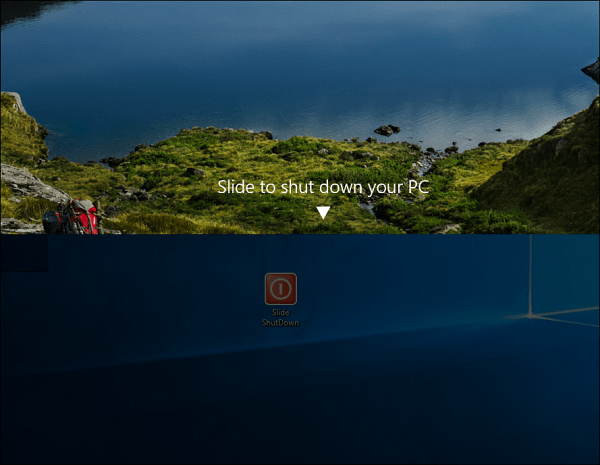
Im obigen Beispiel habe ich das Verknüpfungssymbol in einen Netzschalter geändert. Weitere Informationen hierzu finden Sie in unserem Artikel über So passen Sie Windows-Symbole an.
Wie ich bereits erwähnt habe, ist dies besonders nützlich für Touchscreen-Geräte, funktioniert aber auch auf einem Windows 10-Desktop-PC. Probieren Sie es aus und zeigen Sie Ihren Freunden und Kollegen, wie sie sie ausflippen können.
Wenn Sie hierfür keine Verknüpfung erstellen möchten, können Sie auf klicken Windows-Taste + R. und Art:slidetoshutdown.exe und drücken Sie die Eingabetaste.
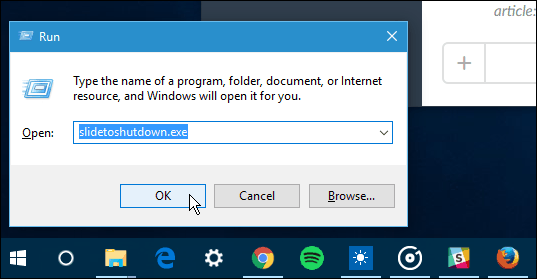
Weitere Informationen zu den Energieoptionen und -funktionen von Windows 10 finden Sie in einem unserer unten verlinkten Artikel.
- So aktivieren Sie den Ruhezustand in Windows 10
- So planen Sie Windows 10 Update-Neustarts
- So aktivieren Sie Wake-on-LAN für Windows 10